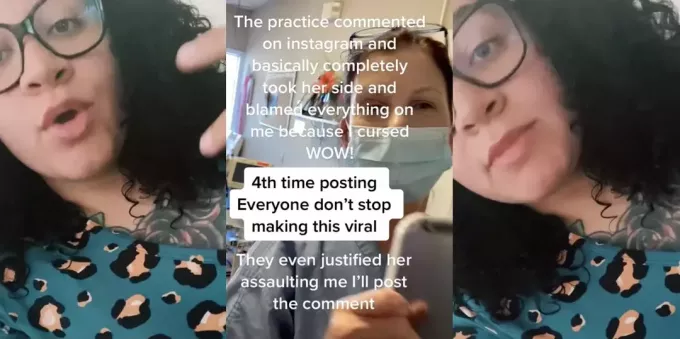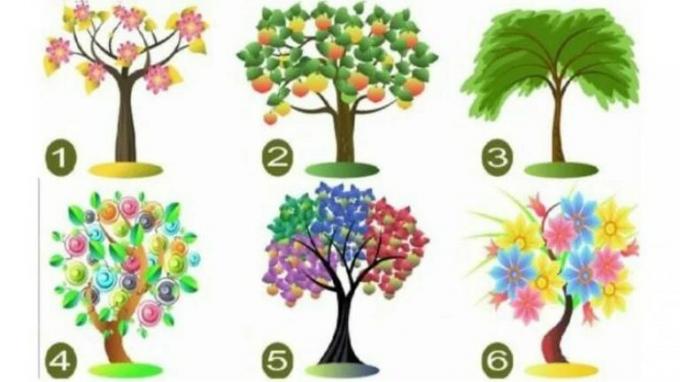Sommige gebruikers van iphone vraag me af hoe snel hun mobiele gegevens leeglopen. Op een "onverklaarbare" manier wordt de franchise blijkbaar geconsumeerd zonder te worden gebruikt. De reden kan vrij eenvoudig op te lossen zijn.
Lees verder: Hier leest u hoe u kunt zien of uw wachtwoorden zijn gelekt op de iPhone
Bekijk meer
Zoet nieuws: Lacta lanceert Sonho de Valsa e Ouro chocoladereep...
Braziliaanse wijn wint labelprijs bij de 'Oscars' van…
Het is mogelijk dat Wi-Fi Assist zonder noodzaak is ingeschakeld. Alle versies, vanaf iOS 9, hebben de tool in de fabriek geactiveerd. De functie gebruikt automatisch mobiele data om een mogelijk probleem op het wifi-netwerk op te lossen.
Ontwikkeld om het gebruik van het apparaat te optimaliseren, kan de tool ook ongemak veroorzaken. Als de gebruiker zich in een omgeving met een inconsistent internetsignaal bevindt, wordt mobiele data verbruikt. Op dat moment wordt de franchise van de klant verbruikt zonder "voorafgaande kennisgeving".
Het voorstel van de tool is om de verbinding te verbeteren
Het is belangrijk om te benadrukken dat, zelfs met behulp van de databundel, de wifi verbonden blijft. De functionaliteit werkt als een hulp, een soort “boost” in de verbinding. Zo worden downloads en updates uitgevoerd zonder de prestaties van het apparaat in gevaar te brengen.
iOS Wi-Fi Assist werkt echter niet altijd.
- Wi-Fi Assist wordt niet automatisch ingeschakeld om mobiele data te verbruiken als de iPhone dataroaming gebruikt.
– Wi-Fi Assist werkt alleen als er apps op de voorgrond draaien. Op deze manier wordt er geen inhoud op de achtergrond gedownload.
– Wi-Fi Assist werkt niet met apps van derden die audio en video streamen. Het is ook niet geactiveerd om e-mailbijlagen of grote hoeveelheden gegevens te downloaden.
Houd in ieder geval rekening met het pictogram voor mobiele gegevens dat wordt weergegeven in de statusbalk van het apparaat. Dit geeft aan dat de functie is geactiveerd en uw mobiele gegevens verbruikt.
Als u Wi-Fi Assist niet wilt gebruiken, kunt u dit eenvoudig uitschakelen op de iPhone. Bekijk hieronder onze tutorial met slechts een paar stappen om ervoor te zorgen dat je niet verrast wordt door de functie van Apple.
Hier leest u hoe u Wi-Fi Assist uitschakelt
– 1e etappe
Ga naar het gedeelte Instellingen. Tik vervolgens op "Mobiel".
– 2e etappe
Blader naar beneden totdat u de optie "Wi-Fi-hulp" vindt en uitschakelt.